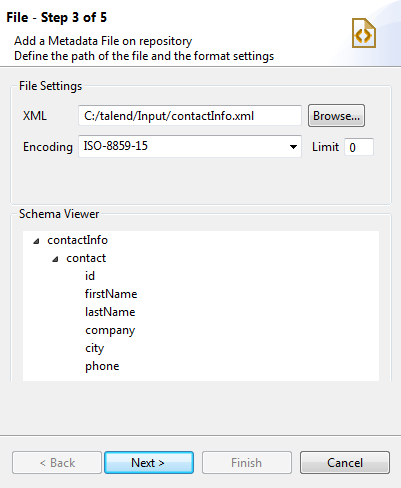Charger un fichier Input
Pourquoi et quand exécuter cette tâche
Dans cette étape, vous allez sélectionner votre fichier d'entrée, son encodage, définir le nombre de colonnes sur lequel la requête XPath devra être exécutée.
Le fichier XML d'entrée utilisé pour expliquer cette étape contient des informations de contact.
<contactInfo>
<contact>
<id>1</id>
<firstName>Michael</firstName>
<lastName>Jackson</lastName>
<company>Talend</company>
<city>Paris</city>
<phone>2323</phone>
</contact>
<contact>
<id>2</id>
<firstName>Elisa</firstName>
<lastName>Black</lastName>
<company>Talend</company>
<city>Paris</city>
<phone>4499</phone>
</contact>
...
</contactInfo>Pour charger un fichier XML, procédez comme suit :
Procédure
Cette page vous a-t-elle aidé ?
Si vous rencontrez des problèmes sur cette page ou dans son contenu – une faute de frappe, une étape manquante ou une erreur technique – dites-nous comment nous améliorer !